联想电脑U盘启动后系统安装常见报错处理:硬盘分区格式、RAID模式与驱动加载问题 (联想电脑u盘启动快捷键是哪个键)
文章ID:8265时间:2025-03-13人气:
当使用联想电脑通过U盘启动安装系统时,用户常会遇到硬盘分区格式、RAID模式与驱动加载等问题,这些问题可能直接导致系统安装失败或报错。本文将从问题根源、解决方法及注意事项三个维度,结合具体案例进行详细分析,并附上联想电脑U盘启动快捷键的说明。💻
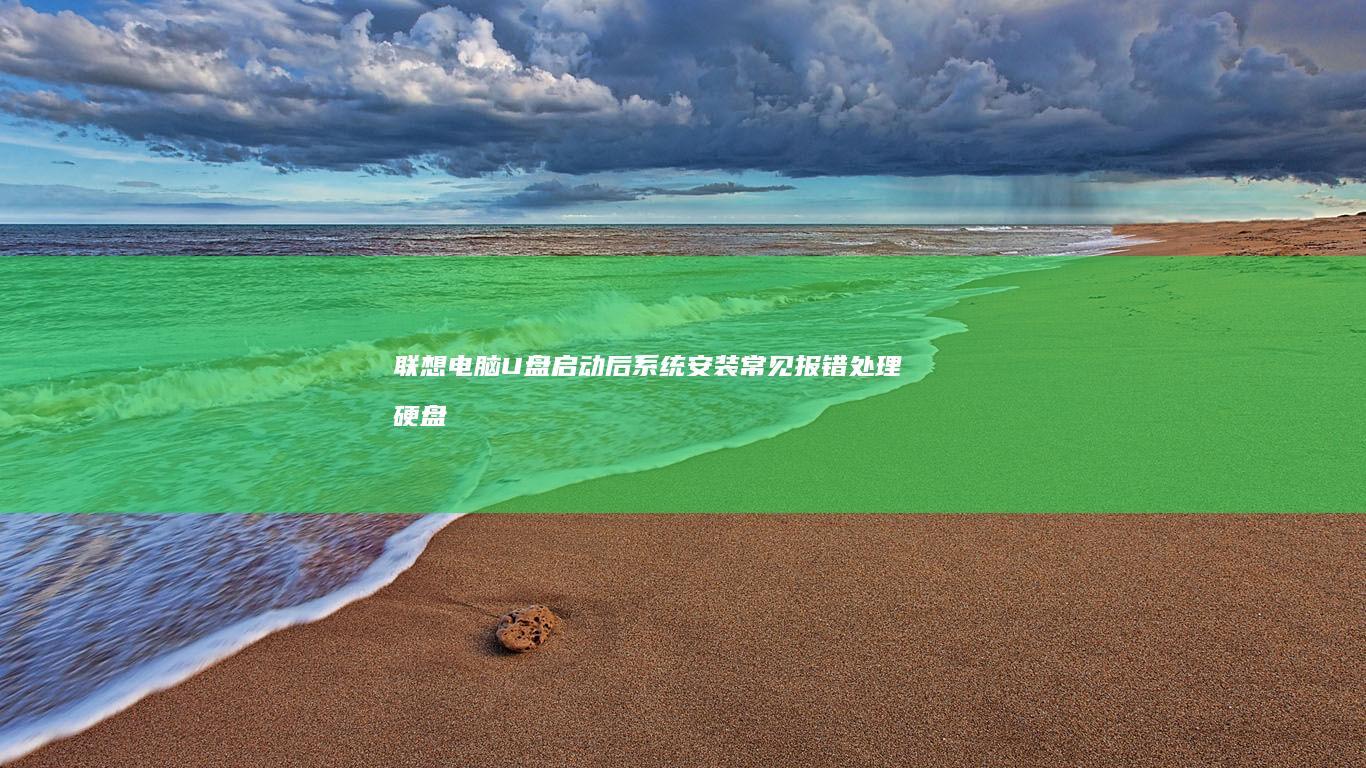 ---### 一、联想电脑U盘启动快捷键说明
---### 一、联想电脑U盘启动快捷键说明
联想电脑的U盘启动快捷键因型号不同可能略有差异,但大多数机型使用以下键位:
- F2:进入BIOS设置(用于调整启动顺序、硬盘模式等); - F12:直接调出启动菜单(可临时选择U盘启动)。 若首次按压无效,可尝试连续按压或同时按住电源键后快速按快捷键。⚠️注意:部分ThinkPad系列可能需按住`Esc`键后选择启动项。
现象:安装过程中提示“磁盘未正确分区”或“分区表错误”。 原因: - 若硬盘容量超过2TB,MBR格式无法支持,需切换为GPT; - 系统安装环境(如UEFI或Legacy BIOS)与分区格式不匹配(UEFI需GPT,Legacy需MBR)。 解决步骤: 1. 进入BIOS,将启动模式从UEFI切换为Legacy或反之; 2. 使用磁盘分区工具(如DiskGenius或Windows自带的磁盘管理)重新划分分区格式: - 右键磁盘 → 选择“转换为GPT磁盘”或“转换为MBR磁盘”; - 确保至少有一个主分区(MBR)或ESP分区(GPT)用于系统安装。 提示:操作前务必备份数据,格式化会清除所有数据!💾
#### 2. 未创建活动分区现象:安装至加载驱动时提示“找不到操作系统”。 原因:MBR模式下未设置活动分区,导致系统无法引导。 解决: - 在分区工具中右键目标分区 → 选择“设置为活动分区”; - 若使用PE系统,可通过命令提示符输入`diskpart` → `list disk` → `select disk X` → `active`完成设置。
---### 三、RAID模式配置问题处理#### 1. 联想RST RAID模式影响系统安装现象:系统安装程序无法识别硬盘或报错“磁盘未初始化”。 原因:联想电脑默认启用RST(Intel快速存储技术)RAID模式,需禁用或切换至AHCI模式。 解决步骤: 1. 进入BIOS → 找到“SATA Operation Mode”或“Storage”选项; 2. 将RAID模式改为“AHCI”或“IDE”; 3. 保存退出后重新启动,此时硬盘将显示为独立磁盘,可正常分区安装系统。 注意:若已配置RAID阵列,需先在BIOS中删除所有虚拟磁盘,否则可能丢失数据!⚠️
#### 2. UEFI与Legacy模式兼容性问题现象:安装至选择安装位置时提示“未发现可用磁盘”。 原因:UEFI模式下需启用“CSM”(兼容支持模块)或关闭快速启动。 解决: - 在BIOS中禁用“Fast Boot”; - 启用“Legacy Support”或“CSM”以兼容传统分区方式; - 确保U盘制作工具(如Rufus)选择与BIOS匹配的启动模式(UEFI或Legacy)。
---### 四、驱动加载失败的应对策略#### 1. 第三方驱动与系统版本不兼容现象:安装过程中蓝屏(BSOD)或提示“驱动程序加载失败”。 原因:联想电脑可能需要特定型号的芯片组或显卡驱动,而U盘中未包含这些驱动。 解决: - 下载对应机型的驱动合集(如联想官网或第三方工具“驱动人生”); - 在PE系统中提前加载驱动: 1. 进入PE → 右键“我的电脑” → 选择“加载驱动程序”; 2. 选择对应驱动文件夹并安装; 3. 重启后再次尝试安装系统。 推荐工具:使用“大白菜PE”或“老毛桃”等集成驱动的U盘工具可简化流程。🔧
#### 2. 系统镜像与硬件不匹配现象:安装完成重启后黑屏或死机。 原因:官方系统镜像缺少联想特定硬件驱动(如ThinkPad的键盘背光控制芯片)。 解决: - 安装完成后立即通过联想官网下载“联想电脑管家”或“Lenovo Vantage”; - 在安装过程中,若提示“驱动未找到”,可手动挂载驱动包(需提前准备驱动ISO文件)。
---### 五、操作注意事项与总结1. 数据备份:任何分区或BIOS设置操作前,务必备份重要数据; 2. 工具选择:优先使用联想官方U盘制作工具(如“联想一键恢复”)或主流工具(Rufus、UltraISO); 3. 逐步排查:若问题复杂,建议按“启动模式→分区格式→RAID→驱动”的顺序逐一验证; 4. 联系售后:若多次尝试失败,可拨打联想客服热线(400-990-8888)或访问技术支持页面获取帮助。通过以上步骤,大多数U盘启动安装报错均可解决。如遇到特殊型号(如ThinkPad X1 Carbon等高端机型),建议参考其专属BIOS设置指南。希望本文能助您顺利安装系统!✅
发表评论
内容声明:1、本站收录的内容来源于大数据收集,版权归原网站所有!
2、本站收录的内容若侵害到您的利益,请联系我们进行删除处理!
3、本站不接受违规信息,如您发现违规内容,请联系我们进行清除处理!
4、本文地址:https://www.ruoyidh.com/diannaowz/56741316a52baafff1f6.html,复制请保留版权链接!
联想笔记本电脑如何进入BIOS设置并进行系统还原详细教程 (联想笔记本电脑售后维修服务网点)
关于联想笔记本电脑如何进入BIOS设置并进行系统还原的详细教程,确实是一篇内容丰富、结构清晰的技术指南,作为一名中文编辑,我会从以下几个方面对教程进行详细分析和说明,一、结构清晰度教程在结构上非常清晰,作者将内容分为两大部分,进入BIOS设置和系统还原,每个部分又细分为几个小步骤,层次分明,逻辑性强,这种结构使得读者能够轻松地跟随教程...。
电脑资讯 2025-06-10 01:57:32
无法启动:联想笔记本修改BIOS设置后出现的问题及处理方法 (无法启动loot)
联想笔记本修改BIOS设置后出现无法启动的问题可能会让很多用户感到困惑和焦虑,😞让我们一步步来分析这个问题,并提供详细的解决方法,1.问题分析我们需要了解BIOS的作用,BIOS,基本输入输出系统,负责电脑启动时的硬件初始化和设置,修改BIOS设置可能会影响系统的启动过程,如果设置不当,系统可能无法正常启动,出现,无法启动loot,等...。
电脑资讯 2025-04-19 18:54:51
联想笔记本通过U盘启动系统的详细教程 (联想笔记本通电自动开机怎么设置)
对于联想笔记本通过U盘启动系统的详细教程,我们可以从以下几个方面进行分析和说明,让我以一个普通用户的角度来逐步解读这个过程,了解为什么我们需要通过U盘启动系统,通常情况下,用户可能需要重新安装操作系统、修复系统故障,或者进行一些系统级别的维护,通过U盘启动可以绕过当前系统的限制,进入一个全新的操作环境🌟,1.准备工作在开始之前,确保你...。
电脑资讯 2025-04-10 08:27:49
联想笔记本开机u盘启动热键使用技巧: 从启动菜单到u盘识别的详细操作步骤 (联想笔记本开不了机怎么办)
联想笔记本开机使用U盘启动热键的技巧是一个非常实用的技能,特别是在需要重新安装系统、进行系统维护或救,recovery,数据时,对于很多用户来说,如何正确使用U盘启动可能仍然是一个困惑的问题,本文将详细介绍联想笔记本从启动菜单到U盘识别的操作步骤,并探讨如果联想笔记本开不了机该如何处理,无论你是技术新手还是有一定经验的用户,文章都能为...。
电脑资讯 2025-04-10 07:37:33
联想720s系统兼容性测试报告:办公软件、游戏及专业设计软件实测 (联想720s-13arr)
联想系统兼容性深度测试报告联想系统兼容性测试报告办公软件游作为一款定位轻薄办公与创作兼顾的笔记本电脑联想凭借其紧凑的英寸机身与第代处理器的组合吸引了大量职场用户和创意工作者的关注本文将从系统兼容性这一核心维度围绕办公软件游戏性能及专业设计软件三大场景展开实测分析为用户提供全面的使用参考一办公软件兼容性测试流畅稳定但细节...
电脑资讯 2025-03-14 14:38:19
联想笔记本BIOS/UEFI界面解析:快速定位启动项与调整优先级 (联想笔记本bios怎么进入)
联想笔记本界面解析与启动项调整指南联想笔记本界面解析快速定在使用联想笔记本时了解如何进入界面并快速定位启动项调整启动顺序是解决系统启动问题安装新系统或修复引导故障的重要技能本文将从进入的方法界面功能解析启动项调整步骤及常见问题解答四方面展开帮助用户高效掌控这一关键操作如何快速进入联想笔记本界面进入的触发方式因机型和系统...
电脑资讯 2025-03-14 11:29:21
联想笔记本无法进入PE模式的10种常见原因及专业排查指南 (联想笔记本无线开关在哪里)
💻当联想笔记本无法进入PE模式时,用户往往会感到困惑和焦虑,PE,预安装环境,作为系统维护与故障修复的关键工具,其无法启动可能涉及多种原因,本文将从技术角度分析常见的10种故障原因,并提供专业排查指南,同时解答,联想笔记本无线开关位置,这一常见疑问,助您快速定位问题并解决问题!,###📌一、BIOS启动设置异常现象,设备无法识别U...。
电脑资讯 2025-03-10 05:43:58
安全须知:使用PE系统时联想笔记本硬件保护功能的临时禁用方法 (安全使用注意事项和防护基本要求是什么)
在日常使用联想笔记本电脑时,许多用户可能需要通过制作或使用第三方PE系统,如U盘启动盘,来执行系统修复、数据恢复或硬件检测等操作,联想笔记本特有的硬件保护功能,如联想电脑管家、BIOS安全模块等,可能会在此过程中触发安全机制,导致系统无法正常启动或硬件功能受限,因此,掌握如何临时禁用这些保护功能并确保操作安全,成为用户必须了解的重要技...。
电脑资讯 2025-03-09 18:40:38
联想笔记本硬盘升级教程:DIY装机全攻略 (联想笔记本硬盘锁怎么解除)
联想笔记本硬盘升级教程,DIY装机全攻略,联想笔记本硬盘锁怎么解除,一、引言在追求高性能和存储空间的今天,许多用户会选择为自己的联想笔记本电脑进行硬盘升级,对于初学者来说,可能会遇到一些技术难题,比如如何解除联想笔记本硬盘锁,本文将全面地为您介绍联想笔记本硬盘升级的整个过程,包括如何解除硬盘锁,并且提供详细的步骤和注意事项,希望能...。
电脑资讯 2025-03-09 14:26:21
联想新款笔记本鼠标板功能解析:轻松开启高效办公新体验 (联想新款笔记本2025)
联想新款笔记本鼠标板作为一款专为高效办公设计的设备,其独特的功能和设计理念为用户带来了全新的操作体验,这款鼠标板不仅在外观设计上独具匠心,在功能性方面更是有着诸多亮点,下面我们将从多个维度对该产品进行全面解析,联想新款笔记本鼠标板采用了人体工学设计,使得鼠标的握持更加舒适,这种设计有助于减少长时间使用电脑时的手部疲劳感,让用户能够更长...。
电脑资讯 2025-03-09 13:41:43
深入探究:联想为何在更新驱动后屏蔽ThinkPad笔记本的鼠标?
深入探究,联想为何在更新驱动后屏蔽ThinkPad笔记本的鼠标,一、事件背景最近,许多ThinkPad笔记本电脑用户发现,在更新了联想提供的驱动程序之后,鼠标似乎被屏蔽了,无法正常使用,这一现象引起了广大用户的关注和讨论,联想作为知名的电脑厂商,在软件和硬件兼容性方面一直有着一定的声誉,但这次出现的问题却让不少用户感到困惑和不满,...。
电脑资讯 2025-03-09 06:34:45
联想Y50笔记本快速进入BIOS并设置U盘启动全步骤 (联想y50笔记本参数)
在讨论如何快速进入BIOS并设置U盘启动时,我们首先要明确联想Y50笔记本是一款性能强劲的游戏本,其配置包括但不限于第7代或第8代Intel酷睿处理器、NVIDIAGeForceGTX1050Ti显卡等,对于这样一款高性能游戏本来说,了解如何快速进入BIOS并设置U盘启动是非常重要的,这不仅有助于解决系统启动问题,还能为安装新的操作系...。
电脑资讯 2025-02-26 06:56:02









